テキストファイルは複雑なアプリである必要はありませんあなたのブラウザは、最も基本的で高度なワードプロセッサと同様に、TXTファイルを完全に開くことができます。実際、ワープロではない一部のアプリは、TXTファイルの内容も表示できます。 Microsoft Excelはそのリストに含まれ、テキストファイルをMicrosoft Excelに埋め込むことができます。方法は次のとおりです。
Excelにテキストファイルを埋め込む
テキストファイルを埋め込むExcelファイルを開きます。ファイルの内容を表示するセルを選択します。[データ]タブに移動して、 外部データを取得する。メニューから、 テキストから オプション。

埋め込むファイルを選択します。 選択すると、フォーマットするように求められます。ここでは、一時停止してファイルの内容を検討することをお勧めします。スプレッドシートアプリであるExcelにコンテンツをインポートするため、コンテンツはスプレッドシートデータであるかのように扱われます。これは、スペースまたは段落の区切りを区切り文字の値として扱うことによって行われます。ファイルがすべてテキストでデータがない場合は、インポートウィンドウで[区切り記号付き]オプションを選択する必要があります。
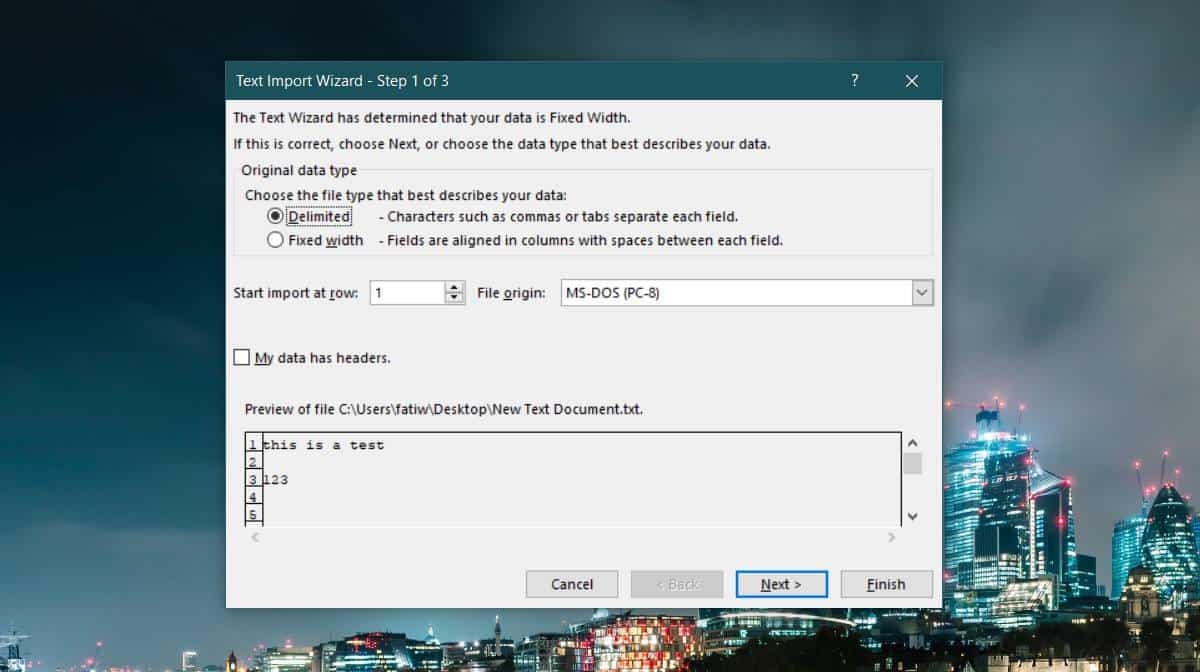
[次へ]をクリックし、必要なデータ形式を編集して、完了したら[完了]をクリックします。これにより、[データのインポート]ウィンドウが開きます。下部の[プロパティ]ボタンをクリックします。
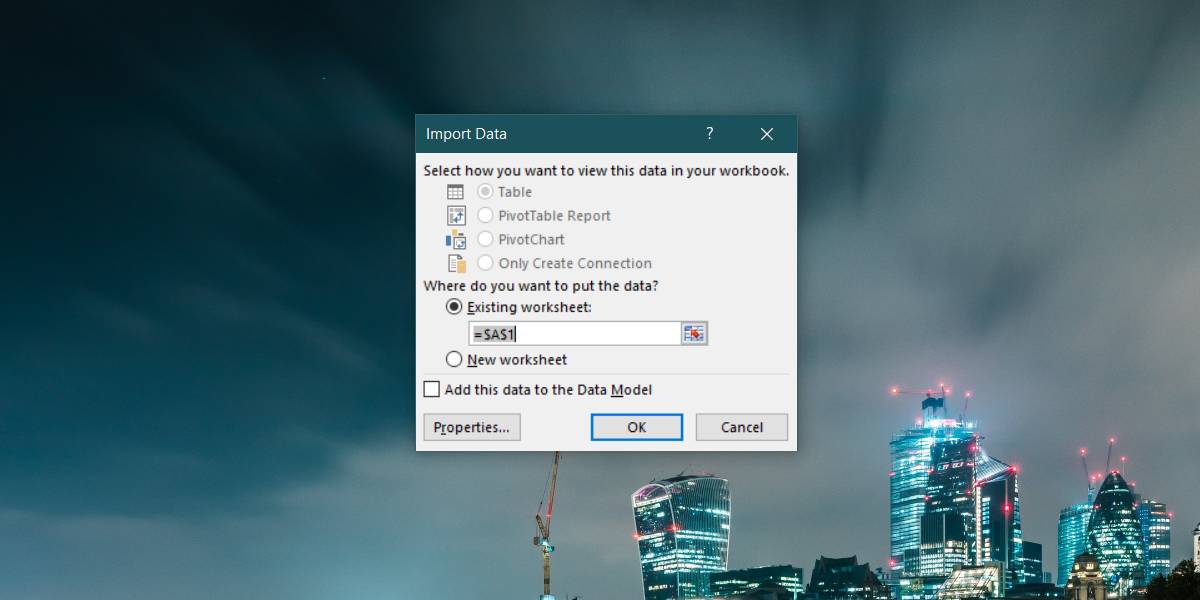
プロパティウィンドウで、 更新時にファイル名を要求する オプションをクリックし、[OK]をクリックします。テキストファイルの内容がExcelシートに埋め込まれます。
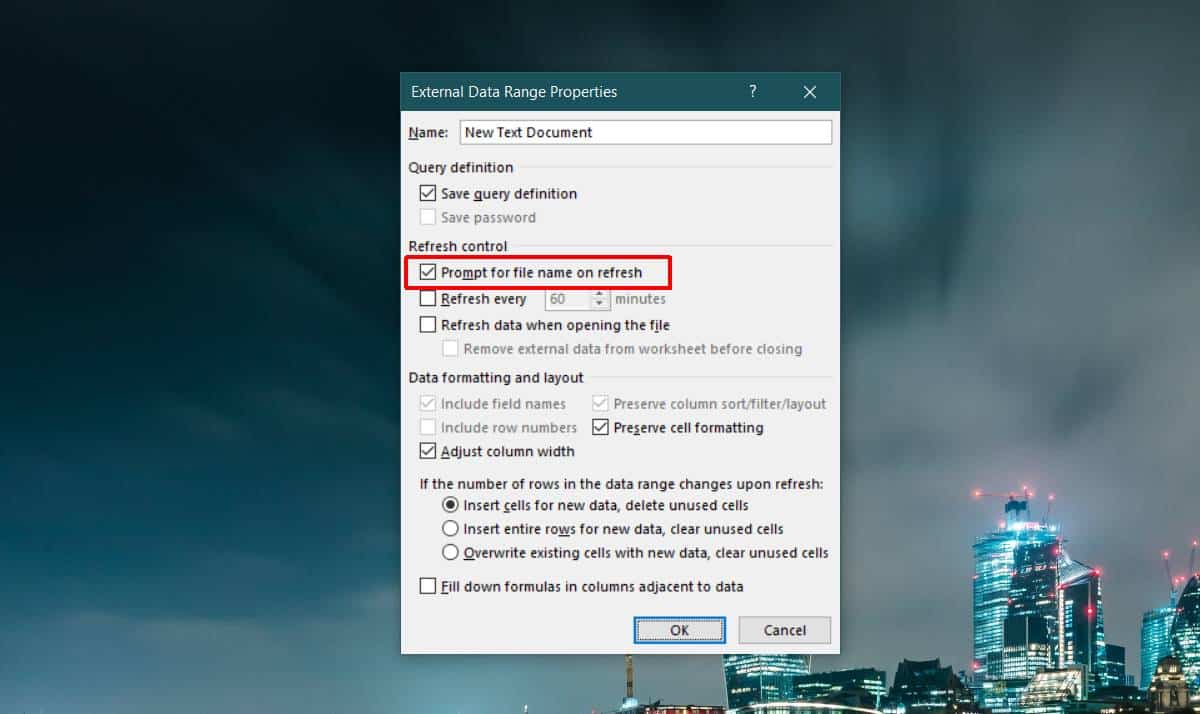
テキストファイルが更新されたためにコンテンツを更新する必要があるときはいつでも、Excelの[データ]タブに移動し、 すべて更新 新しいデータを取得するボタン。
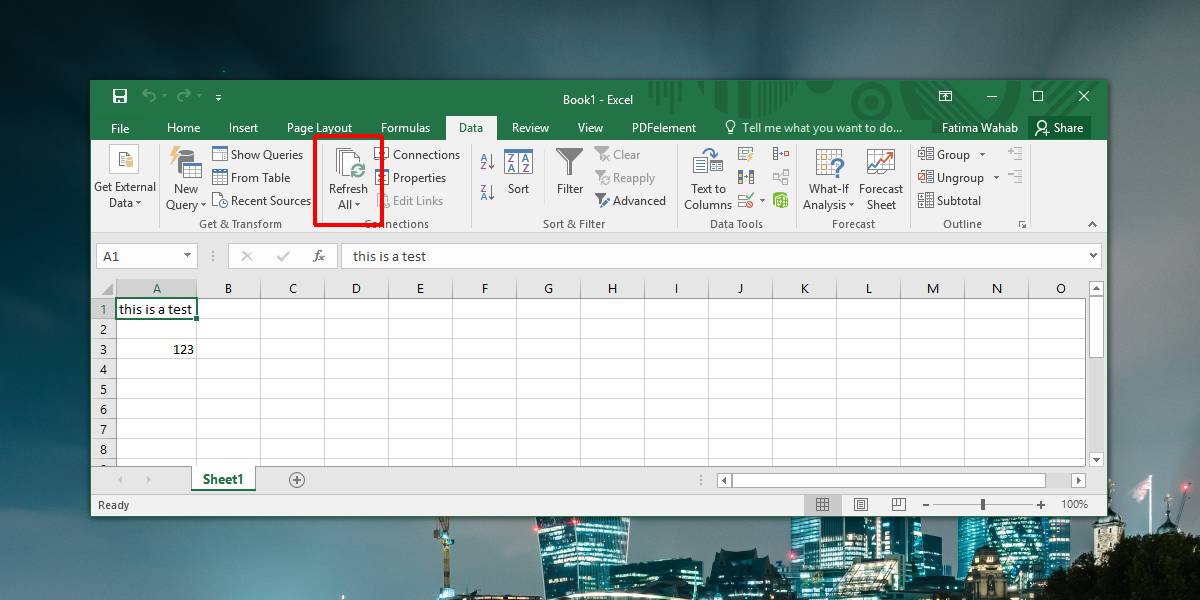
これは拡張機能です。 ここでは、Microsoft Excelにテキストファイルを埋め込む方法を説明しましたが、遭遇するすべてのウィンドウにオプションが多数あることがわかります。より広範なニーズ、またはテキストだけではない、または数値だけではないデータを含むテキストファイルの場合は、フォーマットオプションを試してみてください。
言うまでもなく、これはローカル向けですファイル。埋め込んだファイルを移動した場合、そのデータはExcelファイルから削除されませんが、データを更新して最新バージョンを取得することはできなくなります。削除しても、その内容はExcelシートに残ります。













コメント